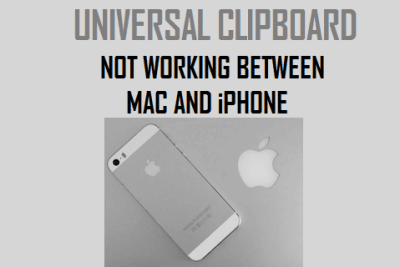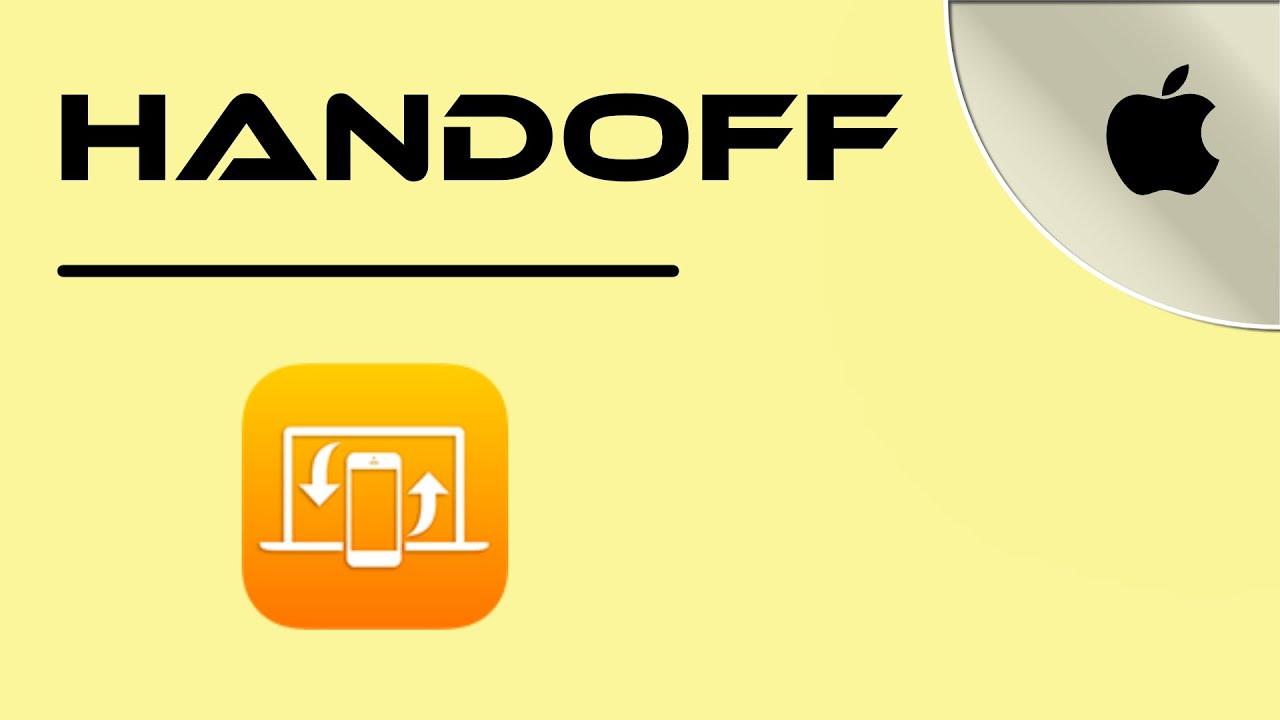
Pasar de un dispositivo a otro sin perder ni una coma es posible gracias a Handoff, una pieza clave del ecosistema de Apple que se integra en Continuidad y que te permite seguir justo donde lo dejaste. En la práctica significa que empiezas algo en el iPhone y lo retomas en el Mac o el iPad con un toque, manteniendo el contenido y el contexto al instante.
Para que te sitúes, la documentación y guías en las que se basa este contenido se publicaron el 13 de marzo de 2025, y recogen la configuración en macOS Ventura y versiones anteriores, además de las ubicaciones del icono y las apps compatibles. Como apunte colateral habitual en las webs, recordarás que muchas muestran avisos de cookies: se usan para reconocer tu visita y mejorar la experiencia, guardando preferencias básicas en el navegador.
Qué es Handoff y cómo encaja en Continuidad
Handoff forma parte de Continuidad, el paraguas de funciones que hacen que los equipos de Apple trabajen de la mano. Si Continuity te permite, por ejemplo, responder la llamada del iPhone desde el Mac, Handoff se centra en tus tareas: retomar un correo, una página web, un documento o un mapa en otro dispositivo cercano sin tener que enviar nada ni esperar sincronizaciones.
Piensa en situaciones reales: estás leyendo un artículo en el iPhone y quieres seguirlo en la pantalla grande del iMac; o estás escribiendo un email en el Mac y te tienes que ir, pero no quieres comenzar de cero. Con Handoff, al desbloquear el iPhone o abrir el iPad, aparece la opción de continuar justo donde lo dejaste, con un gesto o un clic.
Esta característica debutó en OS X Yosemite y desde entonces se ha pulido para que sea prácticamente transparente. Solo requiere que tus equipos estén relativamente cerca y que cumplan los requisitos que verás más abajo. En cuanto el sistema detecta que puede ofrecer continuidad, verás el icono de Handoff en lugares muy concretos, distintos en Mac, iPhone y iPad.
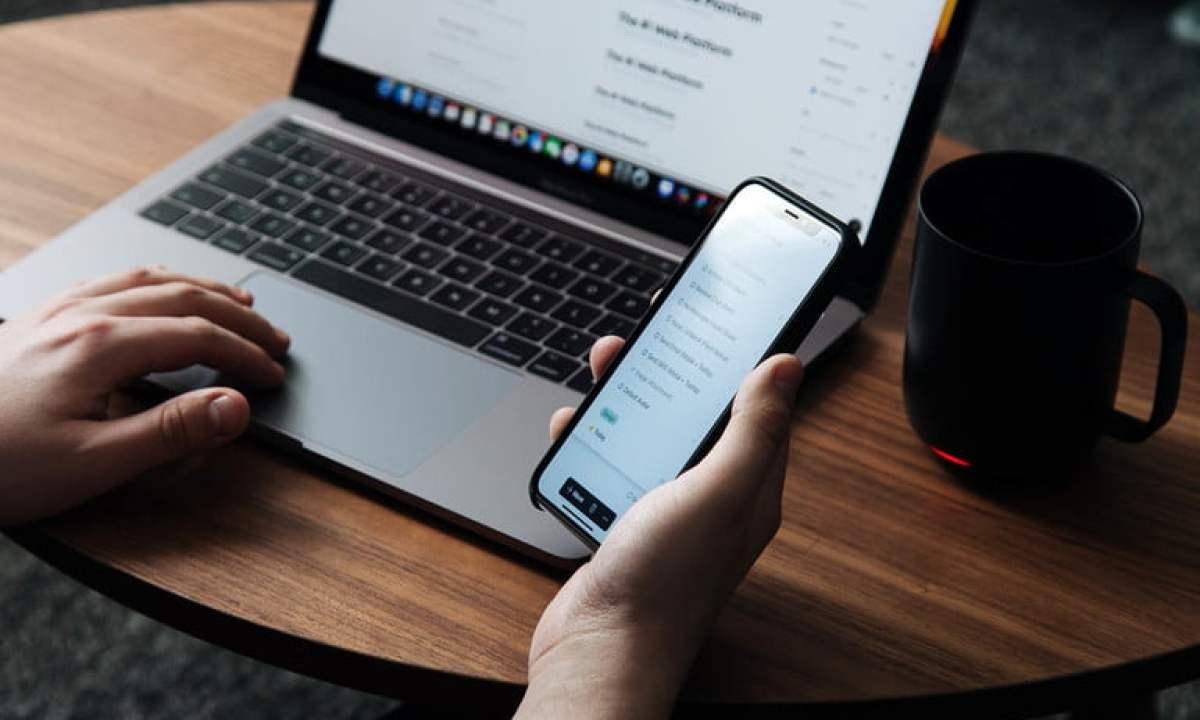
Requisitos previos y compatibilidad
Antes de empezar, hay tres condiciones que no puedes pasar por alto: tienes que iniciar sesión con el mismo ID de Apple en todos los dispositivos, activar Wi‑Fi y Bluetooth, y mantener los equipos próximos entre sí. Sin estos ingredientes, Handoff no se mostrará aunque abras una app compatible.
En macOS Ventura o posterior, la sección de ajustes relevante se llama AirDrop y Handoff y está dentro de General. En versiones previas de macOS, el ajuste está en Preferencias del Sistema > General, donde verás la casilla de Handoff. Si usas iPhone, iPad o iPod touch, el interruptor está en Ajustes > General, y en Apple Watch se gestiona desde la app Watch del iPhone. Todo lo explicado a continuación parte de estas ubicaciones, que son la “puerta” para activar la función.
En cuanto a equipos compatibles, Handoff funciona entre iPhone, iPad, iPod touch, Mac y Apple Watch. Apple detalla la compatibilidad por modelos de Mac, donde históricamente se ha requerido hardware con Bluetooth LE. A modo de referencia, la lista de Mac con soporte incluye los siguientes modelos, siempre que usen una versión de macOS compatible:
- iMac (finales de 2012 en adelante)
- MacBook Pro (mediados de 2012 en adelante)
- MacBook Air (mediados de 2011 en adelante)
- Mac mini (mediados de 2011 en adelante)
- Mac Pro (2013 o posterior)
Recuerda que, además de la compatibilidad de hardware, deberás tener Wi‑Fi y Bluetooth activos en todos los dispositivos y usar el mismo ID de Apple en iCloud. Si algo falla, suele ser por alguno de estos tres puntos básicos.
Activar Handoff en tus dispositivos
Con los requisitos claros, toca encender la función. El proceso es directo, pero cambia ligeramente según uses macOS Ventura, versiones anteriores de macOS, iOS/iPadOS o Apple Watch. Ten a mano tu ID de Apple y asegúrate de que la conexión inalámbrica está disponible, porque Handoff necesita detectar la cercanía.
- En iPhone, iPad o iPod touch: abre Ajustes > General y entra en la opción Handoff. Activa el interruptor para permitir que el iPhone o el iPad ofrezcan y reciban continuidad con el resto de tus dispositivos iCloud.
- En Mac con macOS Ventura o posterior: ve al menú Apple > Ajustes del Sistema. En la barra lateral entra en General, y a la derecha abre “AirDrop y Handoff”. Activa la opción “Permitir Handoff entre este Mac y tus dispositivos con iCloud”.
- En Mac con versiones anteriores de macOS: abre el menú Apple > Preferencias del Sistema > General y marca “Permitir Handoff entre este Mac y tus dispositivos con iCloud”. El sistema mostrará Handoff en el Dock cuando detecte una tarea disponible, si todo está correctamente configurado.
- En Apple Watch: desde el iPhone, entra en la app Apple Watch > General y enciende Handoff. Así podrás comenzar en el reloj y seguir en el iPhone o el Mac de forma natural, cuando la app lo admita.
Un detalle importante: si usas varios perfiles o cuentas en un mismo Mac, verifica que iniciaste sesión en iCloud con la misma Apple ID que usas en el iPhone o el iPad (o, si hace falta, aprende a desconectar el iPhone del Mac). También conviene confirmar que no has desactivado Bluetooth por ahorrar batería, porque sin él Handoff no aparece.
Dónde ver el icono de Handoff
Handoff se presenta de forma discreta, pero muy visible cuando sabes dónde mirar. En macOS, si el Dock está en la parte inferior, verás un icono hacia el extremo derecho siempre que sea posible pasar una tarea al Mac. En caso de tener el Dock a la izquierda o a la derecha de la pantalla, el icono aparece en la parte inferior del propio Dock, listo para un clic.
Además de pulsar el icono en el Dock del Mac, puedes usar el atajo de teclado Comando + Tabulador para saltar rápidamente a la aplicación que ofrece Handoff. Verás el icono y el nombre de la app que estás usando en el otro dispositivo, y con una pulsación entrarás en la versión disponible en el Mac.
En iPhone, el indicador de Handoff aparece en la parte inferior del Selector de apps (App Switcher). Cuando lo abras —mediante el gesto habitual o el botón de inicio, según tu modelo—, verás una banda de la aplicación que puedes continuar; tocarla te lleva directamente a la tarea.
En iPad, la pista está en el extremo derecho del Dock. Si tienes varias apps ancladas, el icono de Handoff se muestra separado, con el distintivo de la app que estás usando en el otro equipo. Tócalo y retomarás tu trabajo en la pantalla grande del iPad, sin pasos intermedios.
Recuerda: el icono aparece solo cuando los dispositivos están cerca y la app en cuestión admite Handoff. Si te alejas demasiado o desactivas Wi‑Fi/Bluetooth, el sistema deja de ofrecer la continuidad temporalmente, hasta que vuelvas a cumplir las condiciones.
Ponerlo en práctica: usar Handoff sin perder el hilo
Con todo activado, empieza a usar una app compatible de manera normal: redacta un email, abre una página en Safari, crea unas diapositivas en Keynote o añade una cita en Calendario. Al cabo de unos segundos, el otro dispositivo mostrará el icono de Handoff en la ubicación correspondiente, indicando que puedes continuar.
Si vas a continuar en el Mac, busca en el Dock el icono con la app que estabas utilizando en el iPhone o el iPad. Haz clic y se abrirá justo en el contenido que tenías abierto: el correo en borrador, la pestaña de Safari, el documento de Pages o la hoja de Numbers, sin tener que buscar el archivo.
Si prefieres seguir en el iPhone o el iPad, abre el Selector de apps. En iPhone, la tira de la app aparecerá en la parte inferior; en iPad, en el extremo derecho del Dock. Toca esa sugerencia y continuarás lo que estabas haciendo. En dispositivos con botón de inicio, si no estás en la pantalla de bloqueo, puedes pulsar dos veces el botón para abrir la multitarea y luego tocar la franja inferior con la app de Handoff, que es la que te interesa.
Este flujo te permite pasar del Mac al iPhone mientras sales de la oficina y, al llegar a casa, retomarlo en el iPad. No hay que enviar correos a uno mismo ni guardar enlaces manualmente: Handoff es inmediato y elimina fricciones, que es precisamente su razón de ser.
Si no ves la opción, cierra y vuelve a abrir la app en el primer dispositivo y espera unos segundos. También comprueba que ambos equipos están conectados por Bluetooth y a la misma red Wi‑Fi, y que la sesión de iCloud es la misma. Son pequeños detalles que, cuando se alinean, hacen que Handoff funcione como un reloj.
Aplicaciones compatibles
Las apps nativas de Apple han incorporado Handoff desde el principio, y eso cubre la mayoría de tareas diarias. Entre las compatibles encontrarás correo, navegación web, productividad ofimática, mapas y mensajería, además de calendario y contactos.
- Safari
- Pages (Página)
- Numbers (Números)
- Keynote
- Mapas
- Mensajes (iMessage)
- Recordatorios
- Calendario
- Contactos
- Notificaciones
Además de las que vienen preinstaladas, Apple ofrece otras apps —como Pages, Keynote o Numbers— que también son compatibles y que puedes descargar desde la App Store. Cada vez hay más apps de terceros que se suman a Handoff, de modo que tu flujo de trabajo puede extenderse más allá de las herramientas de Apple, según adopten la función.
Detalles y matices que conviene tener presentes
Aunque Handoff es sencillo, entender sus “matices” ayuda a que la experiencia sea más fluida. Por ejemplo, el icono no aparece si estás trabajando offline con Wi‑Fi y Bluetooth desactivados: recuerda activarlos incluso si no vas a navegar, porque el sistema los usa para detectar proximidad.
Otro apunte práctico: el atajo Comando + Tabulador en el Mac no solo sirve para cambiar de app, también te ayudará a identificar rápidamente la que ofrece Handoff en ese momento. Verás su icono específico y podrás saltar a ella sin tocar el ratón.
Si te dedicas a estudiar o estás en clase, las herramientas de Apple para estudiantes encajan muy bien con Handoff. Puedes empezar a tomar notas o a redactar un trabajo en el Mac del aula y seguirlo de camino a casa en el iPhone, o terminar una presentación en el iPad sin preocuparte por pasarte el archivo, porque Handoff “mueve” tu sesión de trabajo.
En lo que respecta a la privacidad y a la experiencia de uso en la web, muchas páginas que consultes incluirán avisos sobre cookies: son pequeños archivos que tu navegador guarda para reconocerte cuando vuelves e incluso para ayudar a entender qué secciones son más útiles. Esto no cambia cómo funciona Handoff, pero contextualiza por qué algunas webs te muestran ese aviso y cómo se personaliza tu visita.
Por último, ten presente que la configuración de Handoff —tanto en macOS Ventura como en versiones anteriores— está ubicada en rutas de menú concretas. En Ventura, se encuentra en General > AirDrop y Handoff dentro de Ajustes del Sistema; en macOS previos, en Preferencias del Sistema > General. Saber dónde está te ahorra vueltas si cambias de Mac o ayudas a otra persona, porque el nombre y la ruta no son idénticos.
Handoff brilla cuando pasas de dispositivo como si todos fueran uno solo. Cumple los requisitos de iCloud, Bluetooth y Wi‑Fi, enciende la función en Ajustes/Preferencias, fíjate en el Dock o el Selector de apps para localizar el icono y empieza con apps compatibles como Mail, Safari, Pages, Numbers, Keynote, Mapas, Mensajes, Recordatorios, Calendario, Contactos o Notificaciones. Con estos ingredientes, continuar tus tareas será cuestión de un toque.
Redactor apasionado del mundo de los bytes y la tecnología en general. Me encanta compartir mis conocimientos a través de la escritura, y eso es lo que haré en este blog, mostrarte todo lo más interesante sobre gadgets, software, hardware, tendencias tecnológicas, y más. Mi objetivo es ayudarte a navegar por el mundo digital de forma sencilla y entretenida.